Kas Safaris ei saa teatud lehti laadida? Apple'i vaikeveebibrauser on tavaliselt usaldusväärne rakendus olenemata sellest, kas kasutate iPhone'i, iPadi või Maci. Kuid mõned kasutajad jäävad jänni, kui Safari ütleb, et ei saa lehte avada, kuna aadress on vale.
See võib juhtuda iga külastatava lehe puhul või mõjutada ainult teatud saite, nagu YouTube või Facebook. Mõlemal juhul on seda mõne lihtsa veaotsingu toiminguga lihtne parandada. Selgitame allpool täpselt, mida peate tegema.
Sisu
- Seotud:
- Samm 1. Testige oma Interneti-ühendust
- 2. samm. Värskendage lehte Safaris
- 3. samm. Laadige saidi mobiiliversioon
- 4. samm. Väljuge Safarist ja proovige uuesti
- 5. samm. Taaskäivitage seade
- 6. samm. Värskendage uusimale tarkvarale
- 7. samm. Kustutage oma veebisaidi andmed Safarist
- 8. samm. Muutke teie seadme kasutatavat DNS-i
-
Avage lehti kiiremini, kiirendades Safarit
- Seonduvad postitused:
Seotud:
- Saate Safari uues iPadOS-i versioonis töölauataolise sirvimiskogemuse
- Kuidas parandada, kui Safari teie MacBookis Bingi ümber suunatakse
- Safari ei tööta? Safari probleemide tõrkeotsing
- Kuidas saan Safari iPhone'is, iPadis või Macis kiiremaks muuta?
Samm 1. Testige oma Interneti-ühendust
Kõige tavalisem põhjus, miks inimesed ei saa Safaris veebilehte laadida, on Interneti-ühenduse katkemine. Võib-olla said mobiilsideandmed otsa või on probleem WiFi-võrgus.
Proovige oma iPhone'is, iPadis või Macis Safaris avada mitu erinevat veebilehte. Kui mõni neist laaditakse, teate, et teie Interneti-ühendus pole süüdi.
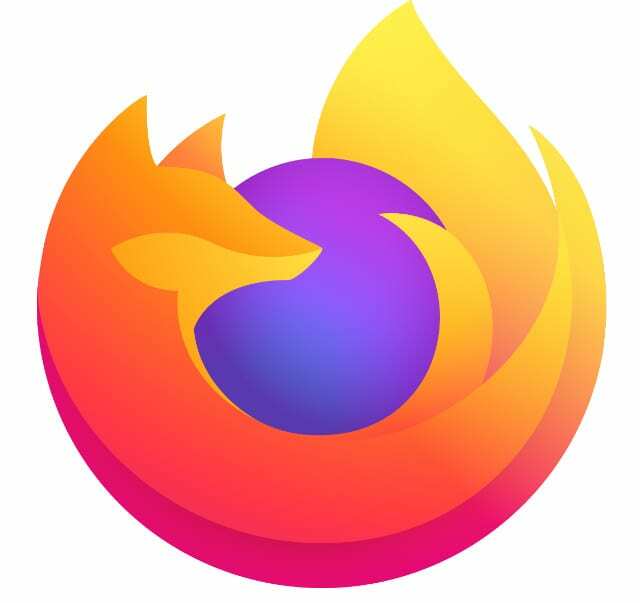
Kui Safari ütleb, et aadress on iga külastatava lehe puhul kehtetu, proovige laadida midagi teise seadmesse või teise brauserisse.
Võite avastada, et midagi ei lae. Sel juhul on tõenäoliselt probleem teie Interneti-ühendusega. Taaskäivitage oma Wi-Fi ruuter või võtke ühendust oma Interneti-teenuse pakkujaga abi saamiseks selle parandamisel.
2. samm. Värskendage lehte Safaris
Veebiaadressi käsitsi sisestamisel on lihtne viga teha. Tegelikult on see nii lihtne, et mõnikord kirjutas nende looja linke, mida te muudel veebisaitidel klõpsate, valesti.
Võtke aega, et Safari ülaosas olev veebiaadress üle kontrollida. Jälgige õigekirjavigu või halbu kirjavahemärke. Ja veenduge, et te ei kasuta .com kui peaks olema .org või midagi muud.
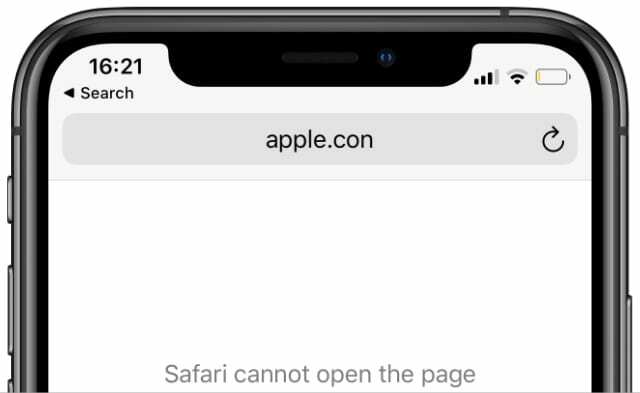
Kui olete kindel, et veebiaadress on õigesti kirjutatud, puudutage või klõpsake nuppu Värskenda nuppu Safaris, et proovida seda uuesti laadida. See on Safaris aadressist paremal olev ringnool.
Macis vajutage Option + Cmd + R et proovida veebisaiti uuesti laadida ilma salvestatud vahemälu kasutamata. Kui see toimib, järgige allolevaid juhiseid, et kustutada veebisaidi andmed Safarist, kuna vahemälu võib olla vigane.
3. samm. Laadige saidi mobiiliversioon
Enamik veebisaite muudab dünaamiliselt oma välimust väiksematel ekraanidel, nii et saate neid siiski kasutada iPhone'is, iPadis või iPod touchis. Võimalik, et Safari ei saa lehte avada, kuna see proovib laadida teie seadme jaoks valet versiooni.
Avage iPhone'is, iPadis või iPod touchis Seaded > Safari > Küsi töölaua veebisaiti. Valige suvand välja lülitamiseks Taotlege töölaua veebisaiti kõigi veebisaitide jaoks. Või kui see on juba välja lülitatud, proovige see sisse lülitada.
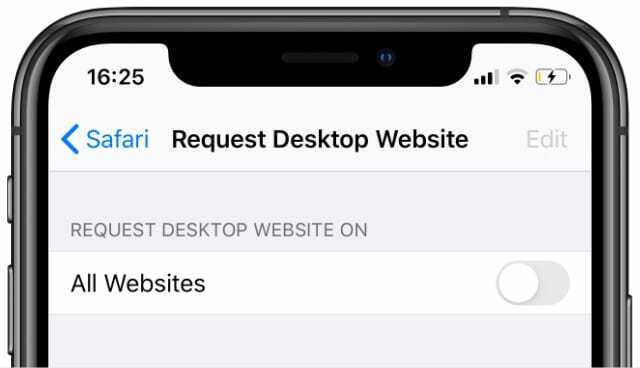
Veebisaitide kuvamisviisi muutmiseks muutke Macis Safari akna suurust. Veenduge, et see oleks piisavalt suur, et vaadata saitide töölauaversioone.
4. samm. Väljuge Safarist ja proovige uuesti
Safari võib arvata, et aadress on kehtetu, kuna brauseril on taustal probleeme. Seda juhtub aeg-ajalt mis tahes rakendusega. Selle parandamiseks väljuge Safarist, avage see ja proovige sama leht uuesti laadida.
IPhone'is, iPadis või iPod touchis peate kõigi avatud rakenduste kuvamiseks nipsake ekraani allservast üles (või topeltklõpsake avakuva nupul). Selle sulgemiseks libistage Safari ekraani ülaosast maha.

Enne Safari uuesti avamist naaske kindlasti avakuvale, vastasel juhul ei sulge seade rakendust.
Macis minge aadressile Safari > Välju Safarist menüüribalt. Või vajutage Cmd + Q samas kui Safari on teie aktiivne rakendus. Kui Safari ei reageeri, vajutage Option + Cmd + Escape et sundida seda hoopis lõpetama.
5. samm. Taaskäivitage seade
Kui te pole seda veel teinud, peaksite enne Safari uuesti laadimist oma iPhone'i, iPadi, iPodi või Maci välja ja sisse lülitama. Enne seadme väljalülitamist on hea mõte Safarist uuesti väljuda.
IPhone'is, iPadis või iPod touchis vajutage ja hoidke all nuppu Uni/ärkvelolek nupp kummagiga Helitugevus nuppu, seejärel libistage väljalülitamiseks.

Macis avage Apple menüü ja valige Lülita välja, seejärel kinnitage, et soovite Maci välja lülitada.
Enne nupu vajutamist oodake vähemalt 30 sekundit Uni/ärkvelolek või Võimsus nuppu seadme taaskäivitamiseks, avage uuesti Safari ja proovige uuesti laadida erinevaid lehti.
6. samm. Värskendage uusimale tarkvarale
Olenemata sellest, kas värskendasite oma seadet viimati aasta või nädal tagasi, peaksite nüüd uuesti Apple'i uusi väljalaseid kontrollima. Kui Safari töötab tarkvaravea tõttu, peaks Apple sellele paranduse avaldamiseks kõvasti tööd tegema.
Avage iPhone'is, iPadis või iPod touchis Seaded > Üldine > Tarkvaravärskendus. Laadige alla ja installige oma seadme jaoks kõik saadaolevad värskendused.

Macis avage Apple menüü ja minge lehele Süsteemi eelistused > Tarkvaravärskendus. Jällegi veenduge, et laadite alla ja installite uusimad värskendused.
7. samm. Kustutage oma veebisaidi andmed Safarist
Safari salvestab teie sirvimiskogemuse parandamiseks kõikvõimalikke andmeid erinevatelt veebisaitidelt. Nii suure hulga andmete korral on failidel lihtne rikkuda, mis võib põhjustada ka muid Safari probleeme.
Sa saad kustutage oma veebisaidi andmed Safarist proovida ja parandada. Kui teete seda, kustutab see teie sirvimisajaloo ja tühjendab külastatud veebisaitide vahemälu. Kuid ärge muretsege, see ei mõjuta teie järjehoidjaid ega salvestatud paroole.
Avage iPhone'is, iPadis või iPod touchis Seaded > Safari. Kerige alla ja puudutage valikut Kustuta ajalugu ja veebisaidi andmed, seejärel kinnitage, et soovite selle hüpikmenüüs kustutada.

Avage Macis Safari ja minna Ajalugu > Kustuta ajalugu menüüribalt. Seejärel minge aadressile Safari > Eelistused > Privaatsus. Ava Veebisaidi andmete haldamine aken ja valige see Eemalda kõik andmeid.
8. samm. Muutke teie seadme kasutatavat DNS-i
Domeeninimesüsteemi (DNS) võite pidada aadressiraamatuks, mida teie seade kasutab Internetist teatud veebisaitide leidmiseks. Kui Safari ei saa lehte avada, kuna aadress on vale, võib probleem olla teie DNS-is.
Saate lihtsalt muutke oma seadme vaike-DNS-i seadetes. Saate kasutada palju alternatiivseid DNS-servereid. Soovitame Google'i avalikku DNS-i, kuid võite järgida allolevaid juhiseid ka teiste DNS-serverite kasutamiseks.
Avage iPhone'is, iPadis või iPod touchis Seaded > Wi-Fi. Puudutage valikut i nuppu oma Wi-Fi võrgu kõrval ja seejärel valige Konfigureerige DNS. Sisestage oma valitud DNS-serverid (leidke allpool Google'i avalikud DNS-serverid).
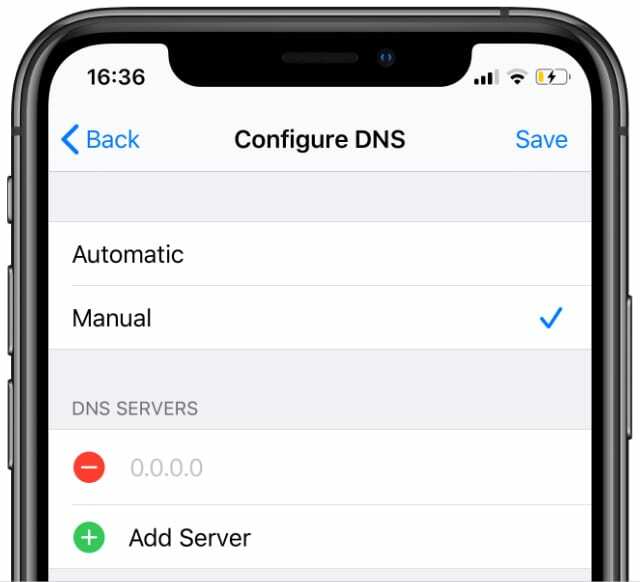
Macis avage Apple menüü ja minge lehele Süsteemi eelistused > Võrk. Valige külgribalt oma WiFi-võrk ja minge siis lehele Täpsem > DNS. Sisestage oma valitud DNS-serverid (leidke allpool Google'i avalikud DNS-serverid).
Google'i avaliku DNS-i jaoks lisage need serverid:
- 8.8.8.8
- 8.8.4.4
Avage lehti kiiremini, kiirendades Safarit
Niikaua kui Safari saab lehti avada, on see üsna hea brauser. Sellegipoolest võite leida, et Safari avab lehti aeglaselt, isegi kui ta ei arva, et aadress on enam kehtetu.
Kiirusprobleemid on ilmselt suurim kaebus Safari vastu. See kipub aeglustuma, mida rohkem seda kasutate. Õnneks saate astuda palju samme muuta Safari kiiremaksja nende täitmiseks kulub vaid mõni minut.

Dan kirjutab õpetusi ja veaotsingu juhendeid, et aidata inimestel oma tehnoloogiat maksimaalselt ära kasutada. Enne kirjanikuks saamist omandas ta helitehnoloogia bakalaureusekraadi, juhendas Apple Store'i remonditöid ja õpetas Hiinas isegi inglise keelt.